Cursor是什么?如何使用基于ChatGPT的Cursor代码编辑器?VS Code迁移到Cursor的详细步骤
Cursor简介
Cursor 是一个基于 Visual Studio Code(VS Code)技术构建的高级代码编辑器,其旨在提升编程效率并深度整合 AI 功能。它不仅继承了 VS Code 的强大功能和人性化用户界面,还增加了针对 AI 支持的独特特色功能。
Cursor与VS Code的关系
Cursor 是 VS Code 的一个分支,这意味着其构建在 VS Code 的代码库之上,继承了所有基础功能和用户界面。开发团队定期更新其基础的 VS Code 版本,以确保用户能够享受最新的功能和改进。因此,Cursor 用户不仅能体验到稳定的开发环境,还能利用 Cursor 独有的 AI 功能提升编程效率。
从VS Code迁移到Cursor的步骤
以下是迁移步骤:
- 下载安装:访问 Cursor 的官方网站,下载并安装最新版本的 Cursor。
- 导入VS Code配置:在 Cursor 中,通过“设置” > “通用” > “账户”下的“VS Code 导入”功能,将您在 VS Code 中的扩展、用户设置和快捷键导入。这样可以确保在 Cursor 中继续使用既有配置,无需重新设置。
- 调整用户界面:若您希望更换为传统的垂直活动栏布局,可以在 Cursor 设置中调整活动栏方向为垂直,并重启 Cursor。
Cursor的三个核心功能
Cursor通过这些独特功能,极大地提升了编程的便捷性和效率,使开发者能更高效地利用 AI 技术进行软件开发。
-
了解您的代码库:
用户可通过聊天界面直接查询代码库信息或引用特定文件。这种方式非常适用于快速获取解决方案或进行代码审查,用户还可以通过简单的点击使用模型推荐的代码片段。 -
Copilot++:
通过 Cursor 的 Copilot++ 功能,用户只需按下 Tab 键,编辑器即可预测并自动完成代码,为用户推荐下一个可能的代码编辑。这不仅加快了代码编写速度,还提高了开发效率,尤其在处理复杂代码时提供了实时智能支持。 -
Cmd-K:使用自然语言编辑:
Cursor 的 Cmd-K 功能允许用户通过自然语言指令编写和更新代码。这意味着用户可通过简单的文本提示,如“增加一个新方法”或“更新函数参数”,快速完成复杂编程任务。
如何使用Cursor?
要使用Cursor,只需访问官网下载安装,不过免费版仅能试用两周。若需继续使用,则需购买 pro plus 或企业版。
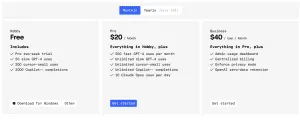
如果在国内支付方面遇到困难,您可以考虑使用国外的银行卡或信用卡解决,可以尝试通过虚拟信用卡商解决这类问题,推荐使用 ACCPAY。